Facebook (ФБ) - одна из самых популярных социальных сетей в мире, но иногда пользователи принимают решение удалить свою страницу. Бывает различные причины для такого шага: желание сохранить приватность, избежать отвлекающей информации или просто из-за временного сокращения онлайн-времени. В этой статье мы расскажем, как удалить страницу на ФБ навсегда через телефон.
Перед удалением своей страницы убедитесь, что вы приняли окончательное решение, так как после удаления все данные, фотографии и контакты будут недоступны. Если вы все же решили удалить свою страницу, следуйте этим простым шагам через телефон.
1. Откройте приложение Facebook на своем телефоне и войдите в свою учетную запись.
2. Перейдите в настройки аккаунта, нажав на значок меню, который обычно располагается в верхнем правом углу экрана.
3. Прокрутите вниз и найдите раздел "Настройки и Конфиденциальность". Далее выберите "Настройки аккаунта".
4. В разделе "Общие" вы увидите пункт "Удалить аккаунт и информацию". Нажмите на него.
5. Вас попросят ввести пароль для подтверждения вашего выбора. Введите свой пароль и нажмите "Продолжить".
После выполнения этих шагов ваш аккаунт на ФБ будет удален и все данные, включая фотографии и сообщения, будут недоступны. Помните, что этот процесс нельзя отменить, поэтому перед удалением своей страницы внимательно подумайте и сохраните важные данные, которые вам могут понадобиться позже.
Шаг 1: Авторизация в приложении Фейсбук на телефоне
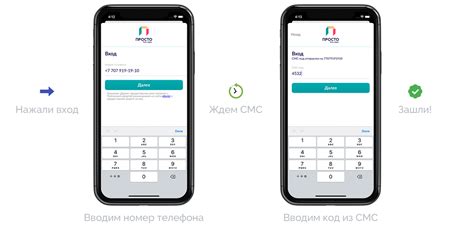
Прежде чем удалить свою страницу на Фейсбук, необходимо авторизоваться в приложении Фейсбук на вашем телефоне. Это позволит вам получить доступ к настройкам и функциям удаления страницы. Если у вас еще нет приложения Фейсбук на телефоне, сначала установите его из App Store или Google Play Store.
После установки приложения:
- Откройте приложение Фейсбук на вашем телефоне.
- Введите свой логин и пароль для входа в аккаунт, если вы еще не авторизованы.
- Нажмите на кнопку "Войти", чтобы продолжить.
После успешной авторизации вы будете перенаправлены на свою страницу в Фейсбуке. Теперь вы готовы перейти к следующему шагу - удалению вашей страницы на Фейсбук.
Шаг 2: Переход в настройки аккаунта
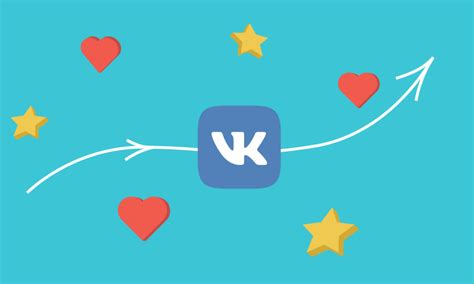
Чтобы удалить страницу на Facebook навсегда через телефон, вам необходимо перейти в настройки своего аккаунта. Для этого выполните следующие действия:
| 1. | Откройте приложение Facebook на своем телефоне и войдите в свой аккаунт. |
| 2. | Найдите иконку "Меню" в верхнем правом углу экрана. Она представляет собой три горизонтальные линии. |
| 3. | Нажмите на иконку "Меню", после чего откроется боковая панель. |
| 4. | Прокрутите боковую панель вниз и найдите раздел "Настройки и конфиденциальность". |
| 5. | Нажмите на раздел "Настройки и конфиденциальность". |
| 6. | В открывшемся меню выберите пункт "Настройки". |
| 7. | Прокрутите страницу вниз и найдите раздел "Ваши аккаунты". |
| 8. | Нажмите на пункт "Ваши аккаунты". |
Теперь вы находитесь в настройках своего аккаунта. Далее следует перейти к следующему шагу, чтобы удалить страницу на Facebook.
Шаг 3: Настройка безопасности и приватности
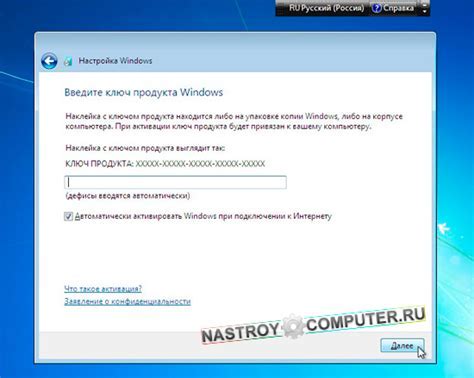
После удаления страницы на Facebook необходимо также обратить внимание на безопасность и приватность вашего аккаунта. В этом разделе мы рассмотрим основные настройки, чтобы обеспечить максимальную конфиденциальность ваших данных.
1. Перейдите в настройки вашего аккаунта, нажав на значок меню в правом верхнем углу главной страницы Facebook.
2. Выберите пункт "Настройки и приватность" в выпадающем меню.
3. В открывшемся окне выберите вкладку "Безопасность и вход в аккаунт".
4. Проверьте настройки двухфакторной аутентификации и включите ее, для дополнительного уровня безопасности. Это позволит вам получать коды подтверждения на свой телефон для входа в аккаунт.
5. Перейдите на вкладку "Права и разрешения". Здесь вы можете управлять разрешениями на доступ приложений и сайтов к вашему аккаунту.
6. Нажмите на "Редактировать" рядом с каждым разрешением и удалите все ненужные приложения и сайты.
7. Важно также настроить приватность ваших публикаций. Перейдите обратно в раздел "Настройки и приватность" и выберите вкладку "Приватность". Здесь вы сможете настроить, кто может видеть ваши публикации и комментарии.
8. Не забудьте также ознакомиться с настройками анонимности, чтобы скрыть ваше активность на Facebook от нежелательных лиц.
Пройдя все эти шаги, вы обеспечите дополнительную защиту вашего аккаунта на Facebook и сохраните вашу приватность.
Шаг 4: Удаление страницы навсегда

Чтобы окончательно удалить свою страницу на Фейсбук, выполните следующие шаги:
1. Зайдите в настройки своего аккаунта.
2. В разделе "Общие" найдите "Управление аккаунтом" и нажмите на него.
3. В списке параметров выберите "Удалить ваш аккаунт и информацию".
4. Прочитайте информацию о том, что происходит при удалении аккаунта, и нажмите на кнопку "Удалить аккаунт".
5. Введите свой пароль для подтверждения удаления.
6. Нажмите на кнопку "Продолжить".
7. Подтвердите свои намерения, выбрав пункт "Удалить аккаунт" и введите код безопасности.
8. Нажмите на кнопку "Отправить".
9. Подождите несколько дней, чтобы быть уверенным, что ваш аккаунт удален навсегда.
Пожалуйста, имейте в виду, что после удаления аккаунта восстановить его будет невозможно. Все ваши данные, фотографии, сообщения и другая информация будут удалены без возможности восстановления.
Если вы решите изменить свое решение или создать новую страницу, вам придется начать сначала и зарегистрироваться заново.



